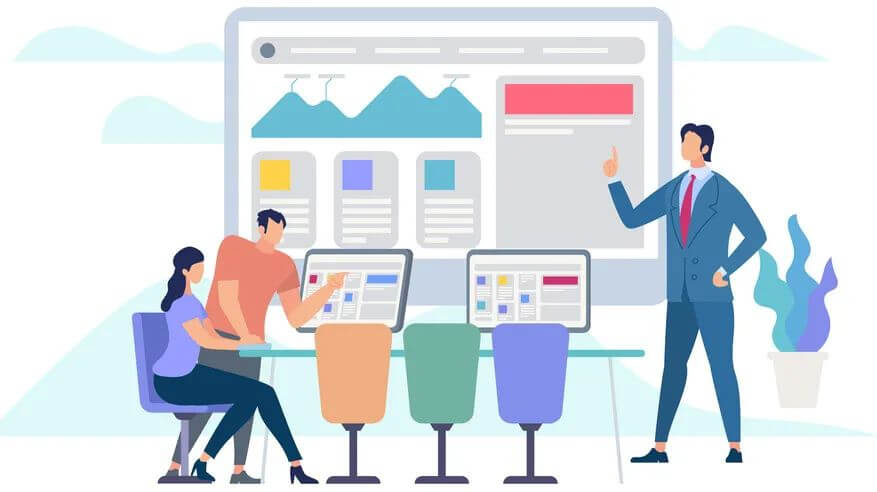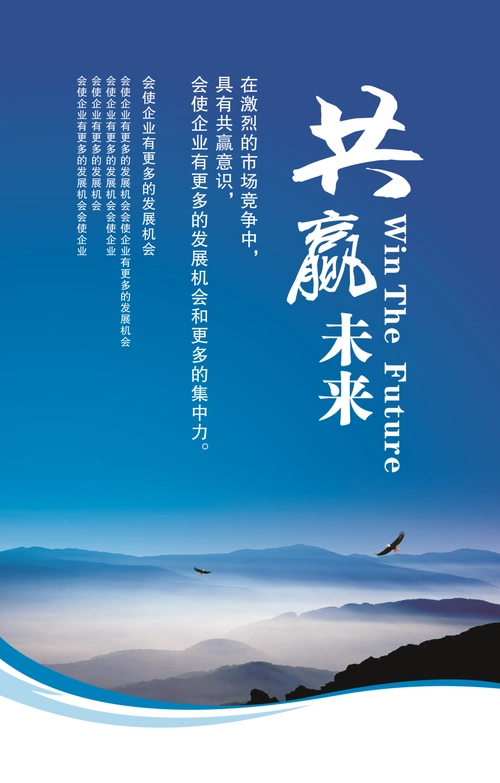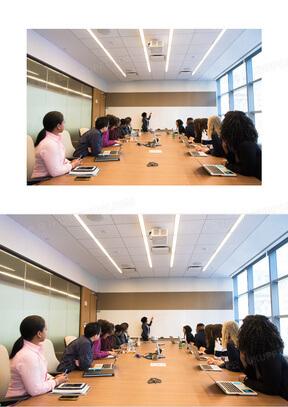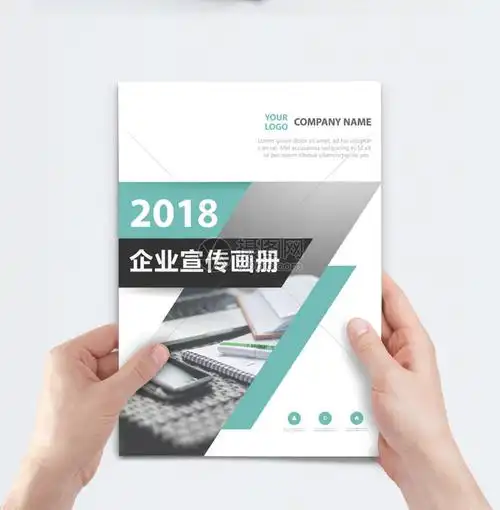网络打印机添加-济南雨亮商贸有限公司
Website Home
#网络打印机添加指南:简化办公打印流程在当今数字化办公环境中,网络打印机已成为企业、学校和家庭不可或缺的设备?
与传统的本地打印机相比,网络打印机允许多用户共享,无需物理连接,大大提高了工作效率。
本文将详细介绍网络打印机的添加步骤、常见问题解决方案以及最佳实践,帮助您轻松完成网络打印机的配置?

##一、网络打印机概述网络打印机是指通过有线或无线网络连接到局域网或互联网的打印设备,区别于传统的USB直连打印机。

这类打印机通常内置网络接口卡或无线模块,可以直接接入网络,允许多台计算机同时访问和使用。

网络打印机的主要优势包括:1.**共享便捷性**:无需将打印机连接到特定计算机,网络内的所有授权用户均可使用2.**位置灵活性**:打印机可以放置在网络覆盖范围内的任何位置,不受计算机物理位置的限制3.**管理集中化**:管理员可以远程监控打印任务、管理打印队列和设置访问权限4.**成本效益**:减少企业购买多台打印机的需求,降低总体拥有成本##二、网络打印机添加步骤###1.准备工作在开始添加网络打印机前,请确保:-打印机已正确连接电源并开机-打印机已成功接入网络(有线或无线)-知道打印机的IP地址(可通过打印机控制面板查看或打印网络配置页)-计算机与打印机在同一网络环境中###2.Windows系统添加步骤对于Windows用户,添加网络打印机的流程如下:1.打开。
控制面板。

设备和打印机。
2.点击。
添加打印机!

按钮3.选择。
添加网络、无线或蓝牙打印机!
4.系统将自动搜索可用的网络打印机,若找到您的打印机,选择并点击!

下一步。

5.如果自动搜索未找到,选择。

我需要的打印机不在列表中。
,然后手动输入打印机的IP地址或主机名6.安装打印机驱动程序(系统可能自动安装,或需要手动选择或从制造商网站下载)7.完成安装后,可以设置为默认打印机并进行测试打印###3.macOS系统添加步骤Mac用户添加网络打印机的步骤略有不同:1.打开;
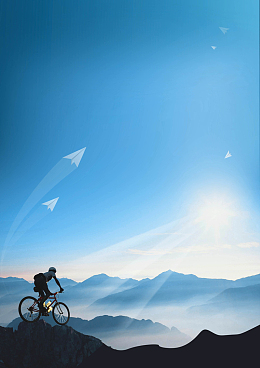
系统偏好设置。

打印机与扫描仪。

2.点击左下角的。
按钮添加打印机3.在弹出窗口中,选择。
选项卡4.输入打印机的IP地址,协议通常选择;
(适用于大多数网络打印机)5.从。

使用。
下拉菜单中选择适当的驱动程序或从制造商网站下载6.点击;

添加。
完成安装##三、常见问题与解决方案###1.打印机无法被发现**可能原因**:打印机未正确连接到网络?

网络防火墙阻止了发现协议。

打印机IP地址冲突**解决方案**:-检查打印机的网络连接状态指示灯-暂时禁用防火墙测试-确认打印机IP地址是否与网络其他设备冲突,必要时重置IP###2.驱动程序问题**可能原因**:系统缺少适当的驱动程序。
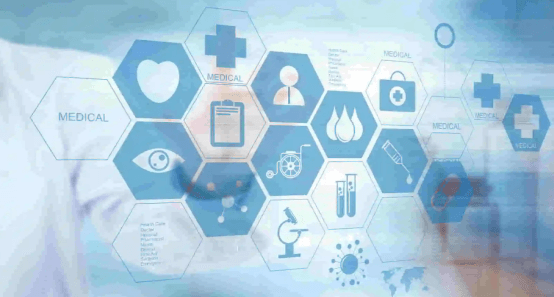
驱动程序版本不兼容**解决方案**:-从打印机制造商官网下载最新驱动程序-尝试使用通用驱动程序(如PCL或PostScript)-在Windows更新中检查是否有可用的打印机驱动更新###3.打印作业卡在队列中**可能原因**:打印任务过大。
打印机内存不足!
网络连接不稳定**解决方案**:-取消当前打印任务并重新启动打印服务-将大文件分割为小部分打印-检查打印机内存状态,必要时升级内存-确保网络连接稳定,有线连接通常比无线更可靠##四、网络打印机管理最佳实践1.**固定IP地址**:为打印机分配静态IP地址,避免DHCP分配的IP变化导致连接问题2.**定期维护**:及时更新固件和驱动程序,确保安全性和兼容性3.**访问控制**:设置打印权限,防止未经授权的使用,特别在公共办公环境中4.**监控使用**:利用打印管理软件跟踪打印量,控制成本5.**安全设置**:启用网络打印机的安全功能,如SSL加密通信,防止敏感文档泄露##五、结语网络打印机的添加和管理虽然看似复杂,但通过系统化的步骤和正确的工具,可以轻松实现高效、安全的打印环境。
掌握网络打印机的配置技巧不仅能提升个人工作效率,还能为整个团队带来便利!
随着物联网技术的发展,未来的网络打印机将更加智能化和自动化,进一步简化打印流程,释放更多生产力;
无论是家庭用户还是企业IT管理员,理解网络打印机的工作原理和配置方法都是数字化时代的基本技能!
希望本文能为您提供实用的指导,使网络打印机的添加和使用变得简单无忧?